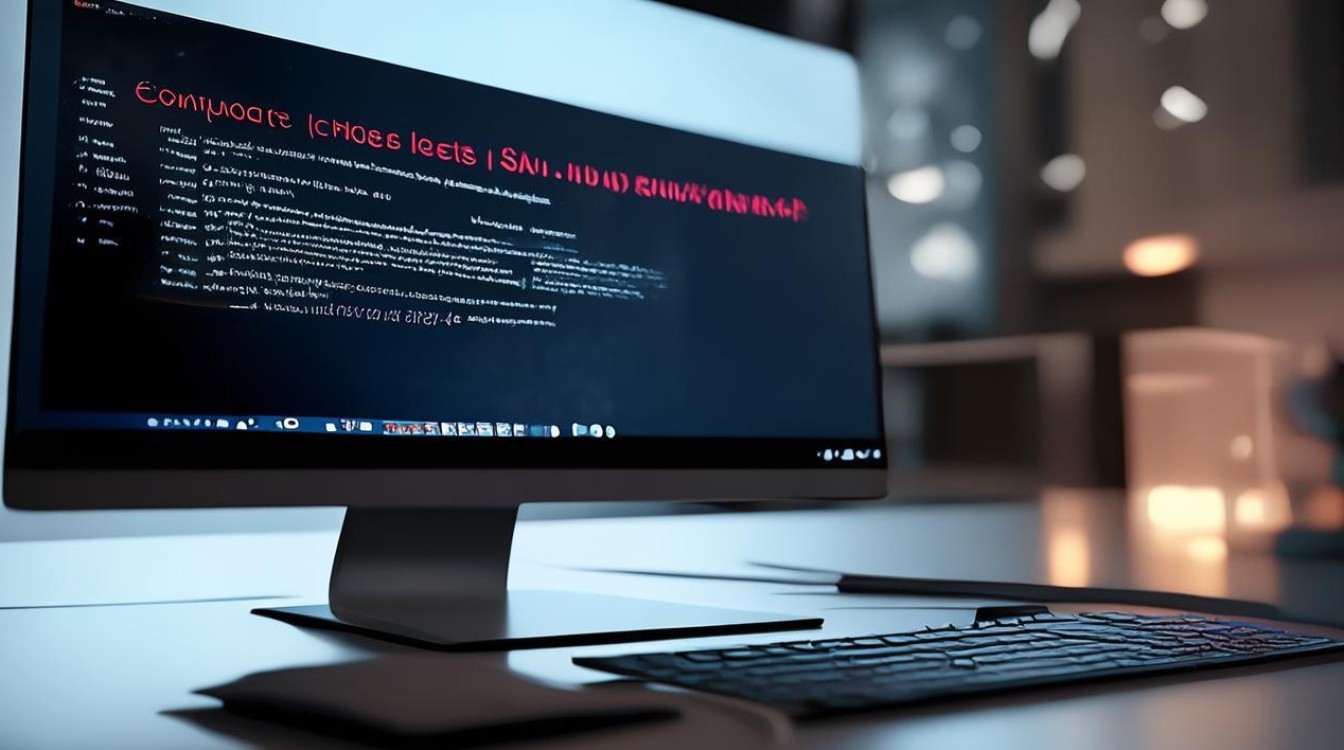提示没有硬盘驱动
shiwaishuzidu 2025年4月14日 07:54:09 驱动 14
您提到“没有硬盘驱动”,这通常意味着您的计算机无法识别或访问硬盘,这可能是由于硬盘驱动程序未安装、已损坏或与操作系统不兼容,解决方法包括从制造商网站下载并安装正确的驱动程序,或者使用系统自带的工具更新驱动程序,如果问题依旧存在,可能需要检查硬盘连接或考虑更换硬盘。
详细解答与处理指南
在计算机使用过程中,有时会遇到系统提示“没有硬盘驱动”的情况,这通常意味着操作系统无法识别或正确加载硬盘的驱动程序,导致硬盘无法正常工作,以下是关于此问题的详细解答、可能的原因分析、诊断步骤以及解决方案。

问题描述
当您启动计算机时,可能会看到类似“设备管理器中找不到硬盘驱动器”、“硬盘未被系统识别”或“硬盘驱动缺失”的错误消息,这些提示表明您的计算机未能正确安装或检测到硬盘的驱动程序。
可能原因
-
驱动程序未安装或损坏:硬盘驱动程序可能未随操作系统预装,或者在系统更新、软件冲突后被意外删除或损坏。
-
硬件连接问题:硬盘与主板之间的连接松动、数据线损坏或接口故障也可能导致系统无法识别硬盘。
-
BIOS/UEFI设置错误:BIOS或UEFI固件中的设置不正确,如硬盘模式设置错误(如IDE模式而非AHCI),可能导致系统无法正确加载硬盘驱动。
-
硬盘故障:硬盘本身存在物理损坏,如磁头损坏、磁盘坏道等,也会导致系统无法识别。
-
操作系统问题:操作系统文件损坏、注册表错误或系统更新不完全,可能影响硬盘驱动的正常加载。
诊断步骤
-
检查硬件连接:关闭电脑,断开电源,打开机箱,确保硬盘的数据线和电源线连接稳固,无松动或损坏迹象,重新连接后尝试开机。

-
进入BIOS/UEFI检查设置:重启电脑,进入BIOS/UEFI设置界面(通常按Del、F2或Esc键),检查硬盘是否被识别,以及硬盘模式设置是否正确(推荐使用AHCI模式以获得最佳性能),保存设置并退出。
-
设备管理器检查:在Windows系统中,通过设备管理器查看硬盘状态,如果硬盘图标上有黄色感叹号或问号,表示驱动存在问题,右键点击硬盘设备,选择“更新驱动程序”,按照提示进行操作。
-
使用硬盘制造商工具:访问硬盘制造商官网,下载并安装最新的硬盘驱动程序或诊断工具,运行工具检查硬盘健康状况及驱动安装情况。
-
系统文件检查与修复:在Windows命令提示符(以管理员身份运行)中输入
sfc /scannow命令,检查并修复系统文件损坏问题。
解决方案
-
重新安装硬盘驱动:从硬盘制造商官网下载对应型号的最新驱动程序,解压后手动安装,或使用第三方驱动管理软件自动更新。
-
修复或更换数据线:如确认数据线损坏,更换新的SATA数据线或电源线。
-
调整BIOS/UEFI设置:将硬盘模式更改为AHCI(如果当前设置为IDE),保存并重启。

-
检查并修复硬盘:使用硬盘制造商提供的诊断工具检查硬盘健康状态,如有严重问题,考虑备份数据并更换新硬盘。
-
系统还原或重装:如果上述方法无效,且怀疑是操作系统问题导致,可以尝试系统还原到之前正常的状态,或备份重要数据后重装系统。
相关问答FAQs
Q1: 为什么我的硬盘在BIOS中能识别,但在操作系统中却显示没有驱动?
A1: 这种情况可能是由于BIOS与操作系统之间的兼容性问题,比如BIOS中设置的硬盘模式与操作系统期望的模式不匹配,确保BIOS中的硬盘模式设置为AHCI(如果支持的话),并在操作系统中重新安装或更新硬盘驱动。
Q2: 更新硬盘驱动后,是否需要重启电脑?
A2: 是的,更新硬盘驱动后通常需要重启电脑以使更改生效,这是因为新的驱动程序需要在系统启动时加载,以确保硬盘能正常工作,重启过程中,操作系统会重新检测硬件设备并加载最新的驱动程序。